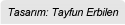Windows 8 Klavye Kısayolları
 Bilindiği üzere Microsoft, Windows 7’nin üzerine çok fazla süre geçmeden Windows 8’i piyasaya sürmüştü. Windows 8, diğer Windows işletim sistemlerine göre bambaşka bir arayüzle karşımıza çıktı.
Bilindiği üzere Microsoft, Windows 7’nin üzerine çok fazla süre geçmeden Windows 8’i piyasaya sürmüştü. Windows 8, diğer Windows işletim sistemlerine göre bambaşka bir arayüzle karşımıza çıktı.
Windows 8 de birçok farklı özellik bulunmasına rağmen bunlardan en çok dikkat çekeni hatta belki de kullanıcılar açısından en çok göze batanı hiç şüphesiz başlat menüsünün olmamasıdır. Bu özellik henüz birçok Windows kullanıcısı tarafından benimsenmemiş olsa da , Windows 8’deki özellikler sayesinde Başlat menüsüne gerek kalmıyor diyebilirim.
Başlangıç ekranında hemen hemen her uygulamanın ikonu var. Olmayanlar için de aşağıdaki kısayolları paylaşarak Windows 8 kullanımınızı kolaylaştırmayı temenni ediyorum 
Basılan tuşlar ve yaptıkları işlemler
Bilgisayarınızda rahatlıkla arama yaptırabilirsiniz.
. Ctrl+ artı (+) veya Ctrl+ eksi (-)
Başlangıç ekranına sabitlenmiş uygulamalar gibi çok sayıda öğe arasında yakınlaştırma veya uzaklaştırma yapabilirsiniz.
. Ctrl+ kaydırma tekerleği
Başlangıç ekranına sabitlenmiş uygulamalar gibi çok sayıda öğe arasında yakınlaştırma veya uzaklaştırma yapabilirsiniz.
Düğmeleri açıp kapatabilirsiniz.
Uygulama komutlarını açıp kapatabilirsiniz.
Dosyaları aramak için Ara düğmesi’ni açıp kapatabilirsiniz.
Paylaş düğmesi’ni açabilirsiniz.
Ayarlar düğmesi’ni açabilirsiniz.
Ana uygulama ve yaslanmış uygulama arasında geçiş yapabilirsiniz.
Aygıtlar düğmesi’ni açabilirsiniz.
Ekran yönünü kilitleme her yönlü kilitleyebilirsiniz.
Uygulamaları aramak için Ara düğmesi’ni açabilirsiniz.
Ayarları aramak için Ara düğmesi’ni açabilirsiniz.
Uygulamadaki komutları açabilirsiniz.
Giriş dilini ve klavye düzenini değiştirebilirsiniz.
Önceden seçilmiş girişe geçiş yapabilirsiniz.
Açık uygulamalar arasında geçiş yapma (Masaüstü hariç)
Açık uygulamalar arasında geçiş yapma (masaüstü hariç) ve geçiş yapılırken uygulamaları yaslama
Açık uygulamalar arasında ters sırayla geçiş yapma (masaüstü uygulamaları hariç)
Başlangıç ekranını ve uygulamaları monitörün soluna taşıma (Masaüstündeki uygulamalar monitörleri değiştirmez)
Başlangıç ekranını ve uygulamaları monitörün sağına taşıma (Masaüstündeki uygulamalar monitörleri değiştirmez)
Uygulamayı sol tarafa yaslayabilirsiniz.
Uygulamayı sağ tarafa yaslayabilirsiniz.
———————————————————-
Bir önceki yazımızda
Basılan tuşlar ve yaptıkları işlemler
Bilgisayarınızda rahatlıkla arama yaptırabilirsiniz.
. Ctrl+ artı (+) veya Ctrl+ eksi (-)
Başlangıç ekranına sabitlenmiş uygulamalar gibi çok sayıda öğe arasında yakınlaştırma veya uzaklaştırma yapabilirsiniz.
. Ctrl+ kaydırma tekerleği
Başlangıç ekranına sabitlenmiş uygulamalar gibi çok sayıda öğe arasında yakınlaştırma veya uzaklaştırma yapabilirsiniz.
Düğmeleri açıp kapatabilirsiniz.
Uygulama komutlarını açıp kapatabilirsiniz.
Dosyaları aramak için Ara düğmesi’ni açıp kapatabilirsiniz.
Paylaş düğmesi’ni açabilirsiniz.
Ayarlar düğmesi’ni açabilirsiniz.
Ana uygulama ve yaslanmış uygulama arasında geçiş yapabilirsiniz.
Aygıtlar düğmesi’ni açabilirsiniz.
Ekran yönünü kilitleme her yönlü kilitleyebilirsiniz.
Uygulamaları aramak için Ara düğmesi’ni açabilirsiniz.
Ayarları aramak için Ara düğmesi’ni açabilirsiniz.
Uygulamadaki komutları açabilirsiniz.
Giriş dilini ve klavye düzenini değiştirebilirsiniz.
Önceden seçilmiş girişe geçiş yapabilirsiniz.
Açık uygulamalar arasında geçiş yapma (Masaüstü hariç)
Açık uygulamalar arasında geçiş yapma (masaüstü hariç) ve geçiş yapılırken uygulamaları yaslama
Açık uygulamalar arasında ters sırayla geçiş yapma (masaüstü uygulamaları hariç)
Başlangıç ekranını ve uygulamaları monitörün soluna taşıma (Masaüstündeki uygulamalar monitörleri değiştirmez)
Başlangıç ekranını ve uygulamaları monitörün sağına taşıma (Masaüstündeki uygulamalar monitörleri değiştirmez)
Uygulamayı sol tarafa yaslayabilirsiniz.
Uygulamayı sağ tarafa yaslayabilirsiniz.
————————————-
Bir önceki yazımda Hepsi Bir İnat Eseri ve 2014 Motorlu Taşıtlar vergisi ne kadar? hakkındaki konularda bilgi vermiştim.